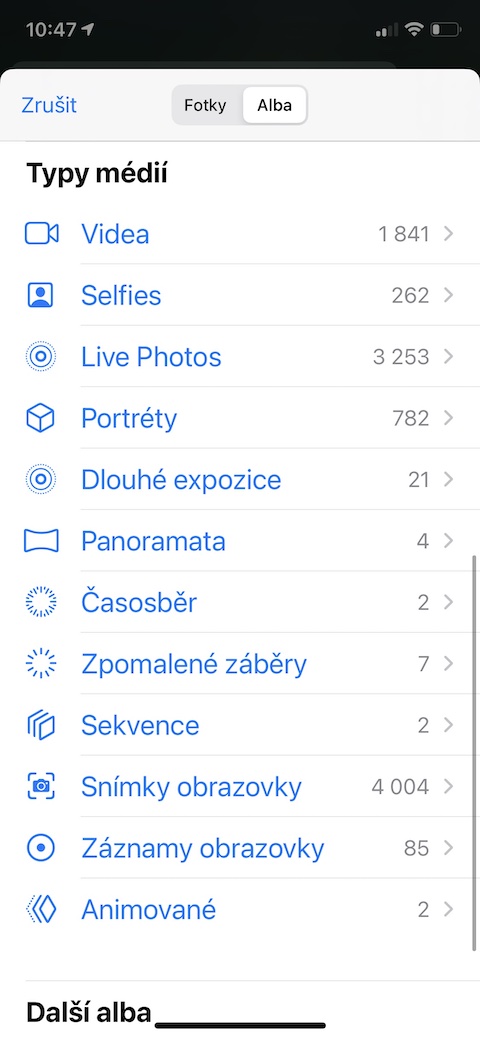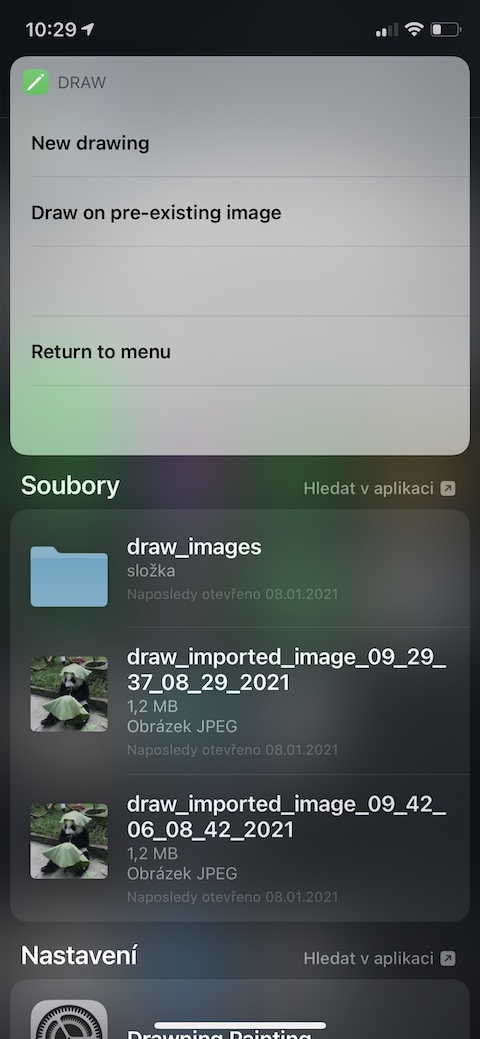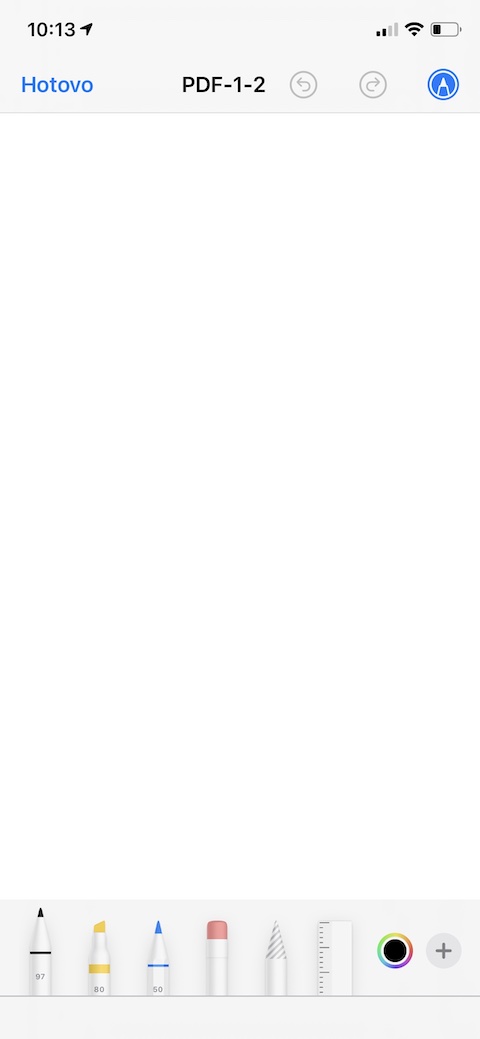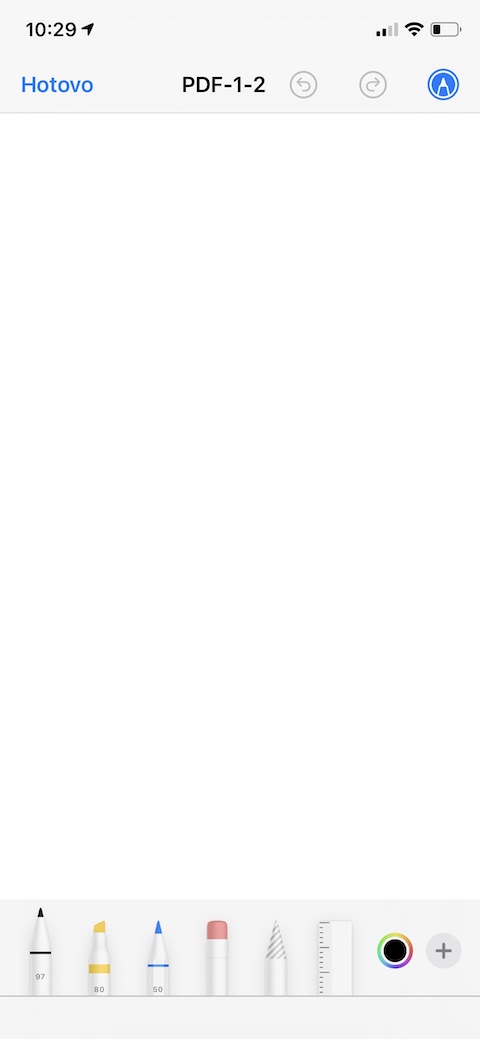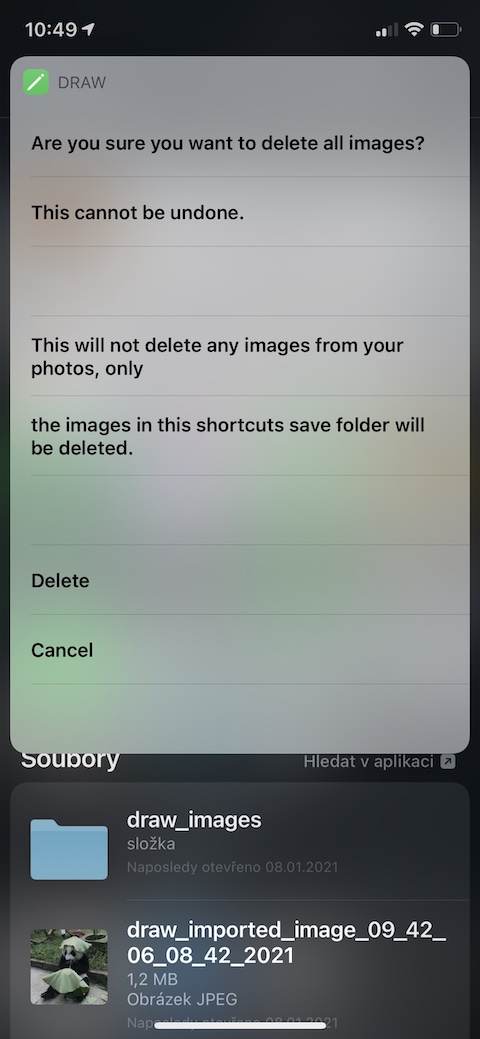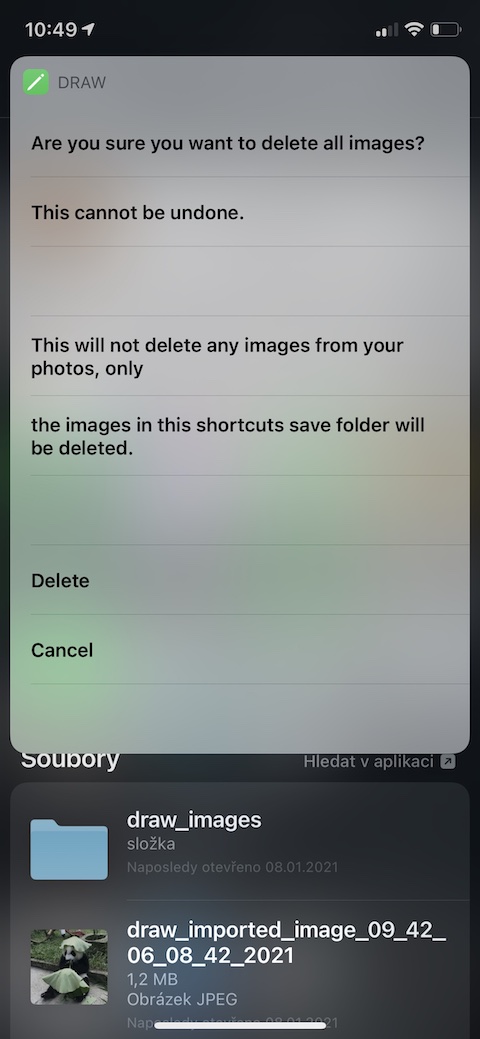Ngày nay, nhờ tiến bộ công nghệ, chúng ta có thể thực hiện hầu hết mọi hành động trên iPhone của mình. Trong số các hoạt động mà iPhone của bạn có thể xử lý, ngoài những hoạt động khác, còn có chú thích của tệp PDF. Bạn không muốn chạy chú thích trong Tệp gốc cho mỗi lần chỉnh sửa? Cài đặt phím tắt có tên Draw trên điện thoại di động của bạn, phím tắt này sẽ tăng tốc đáng kể và đơn giản hóa quá trình này.
Nó có thể là làm bạn hứng thú

Phím tắt có tên Draw hoạt động trực tiếp với tính năng chú thích trong ứng dụng Ảnh gốc trên iPhone của bạn và với Tệp gốc. Ngoài việc cho phép bạn bắt đầu vẽ và chú thích ngay lập tức các tệp PDF của mình, phím tắt Draw còn phục vụ một số mục đích khác. Bạn có thể xem các bản vẽ bạn đã tạo bằng phím tắt này, xóa tất cả ảnh đã chỉnh sửa hoặc có thể xuất hoặc nhập ảnh. Phím tắt hoạt động nhanh chóng, đáng tin cậy và không gặp bất kỳ sự cố nào. Nếu chọn Bản vẽ mới từ menu, bạn có thể chọn giữa việc tạo một bản vẽ hoàn toàn mới và chú thích tệp PDF đã chọn từ ứng dụng Tệp gốc trên iPhone của mình. Nếu bạn muốn sử dụng phím tắt để vẽ và chú thích ảnh từ thư viện của mình, hãy chọn mục Nhập từ Ảnh trong menu.
Phím tắt Draw yêu cầu quyền truy cập vào ứng dụng Tệp và Ảnh gốc trên iPhone của bạn. Để cài đặt nó, hãy mở liên kết tải xuống phím tắt trong môi trường trình duyệt web Safari trên iPhone mà bạn muốn sử dụng phím tắt. Ngoài ra, hãy đảm bảo bạn bật cài đặt và sử dụng các phím tắt không đáng tin cậy trong Cài đặt -> Phím tắt.